概要
手書きの英作文を提出する際に、キーボードで文字起こしをするのでは時間や手間がかかってしまいます.
Google Photoに内蔵されているGoogleレンズの機能を使うことで手書き文書のデータ化を一瞬でおこなうことができるのでその方法を解説します.
手順
以下iPhoneでの手順です.
Androidでも若干のユーザインタフェースの違いはあるかもしれませんが基本的には同じ手順になるはずです.
また以下では手書きの例を用意できずパンフレットの文章をデータ化しています.
手順0. 写真を準備
事前にデータ化したい手書き文書の写真を取っておきます
手順1. アプリを起動
Google Photoアプリを起動します.
未インストールの場合にはダウンロードしてください.

手順2. Googleレンズを選択
下部のGoogleレンズを選択し起動します.
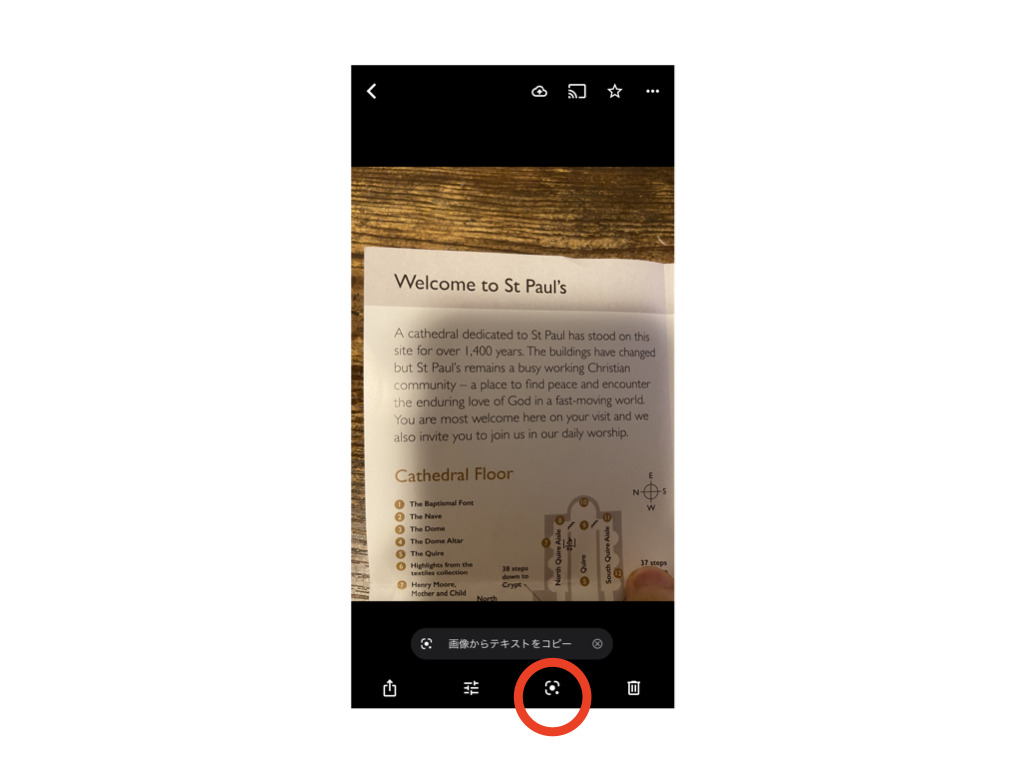
手順3. テキストタブから全て選択
画像の中にテキストが見つかりましたと表示されたら、すべて選択してください
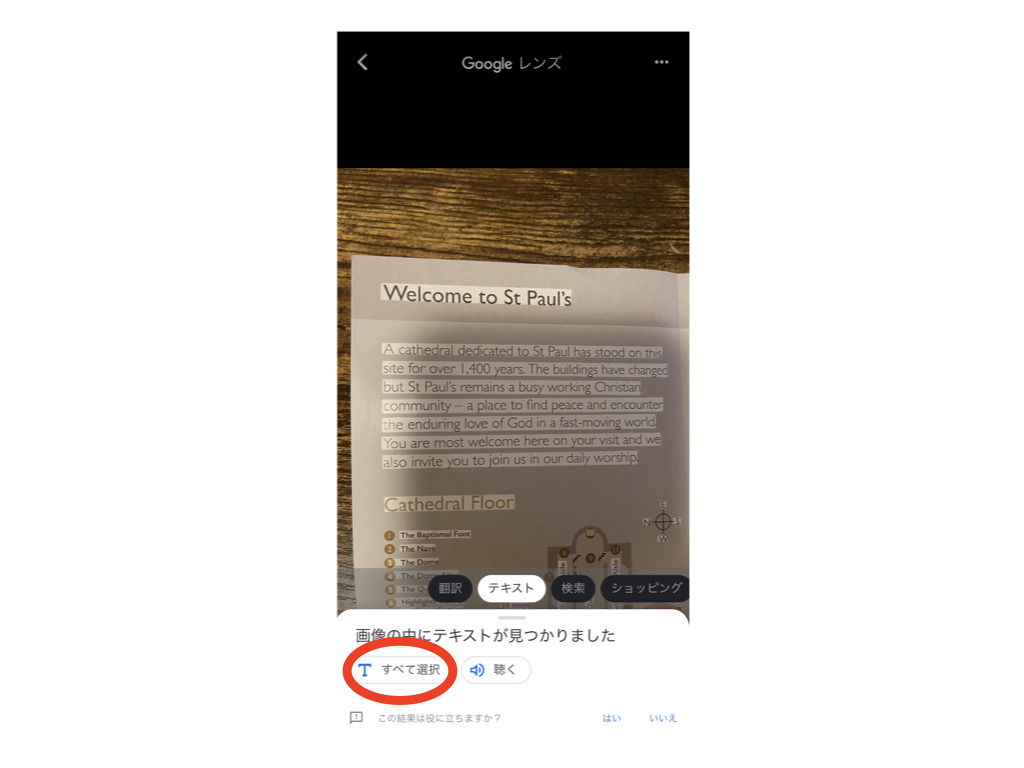
手順4. コピーを選択、貼り付け
選択したテキストをコピーし、その後任意のファイルに貼り付けます(Macはcommand+V、WindowsはCtl+V).
以下はGoogleドキュメントへの貼り付け例です.
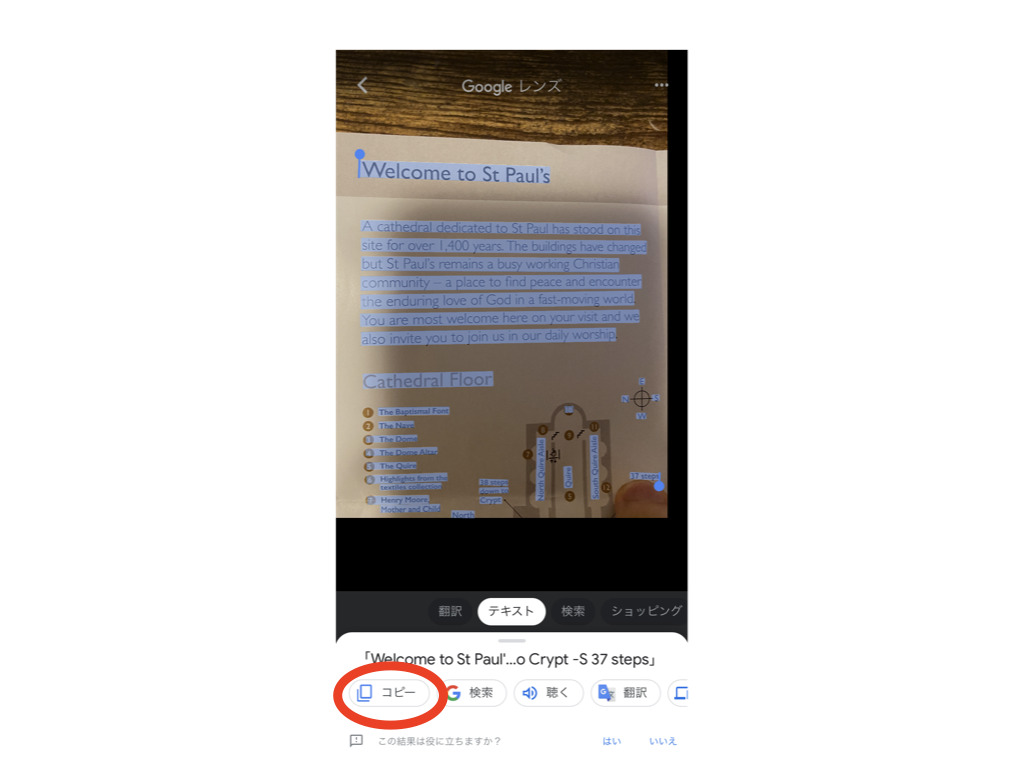
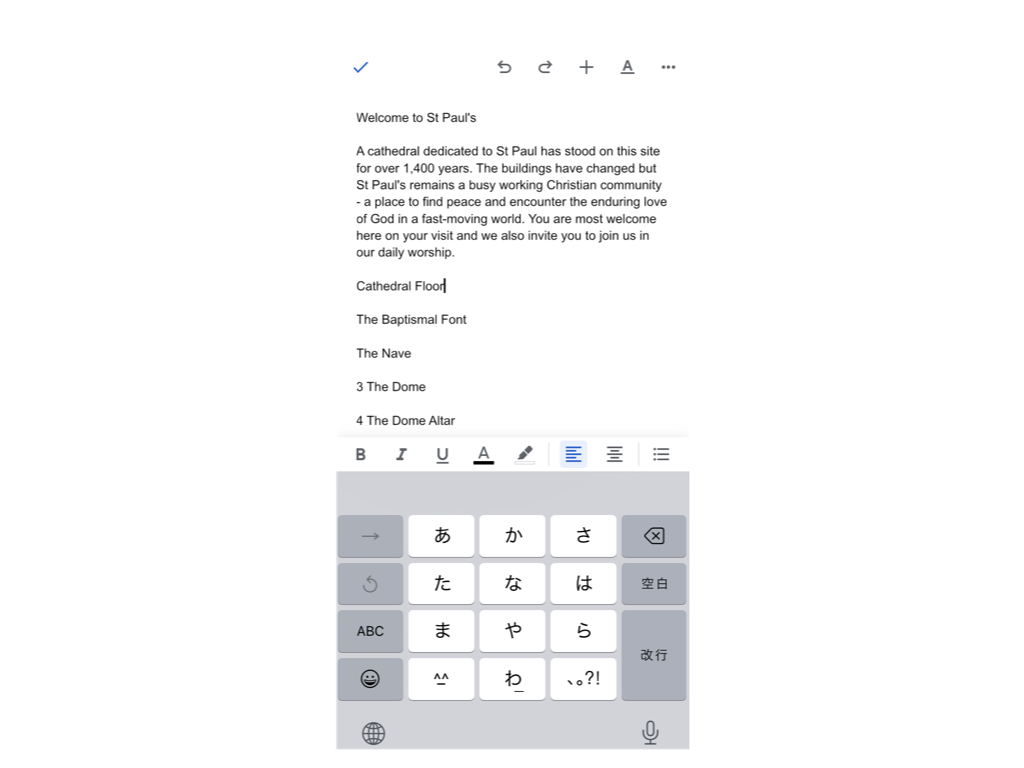
注意
精度はかなり高いですが、誤認識もあるので貼り付け後正しくコピーできているか確認するようにしましょう.
また読み取りの際に誤認識が少なくて済むように、手書きはなるだけきれいに書くようにしましょう.


